Popravek spletnih kamer napak 0xa00f4244

- 4417
- 1407
- Felipe McCullough
Zaradi posodobitev sistema Windows 10 lahko nekateri vozniki prenehajo delovati v računalniku. Zaslon včasih prikaže obvestilo o napaki s kodo 0xa00f4244. Ta težava kaže, da sistem ne najde in zažene kamere na vašem računalniku. Govorili bomo o tem, kako odpraviti težavo 0xa00f424444.

Vzroki za napako 0xa00f4244
Seveda se napaka 0xa00f4244 pojavi v različnih okvarah pri delovanju sistema in samega računalnika. Eden najpogostejših so naslednji razlogi:
- Antivirus je blokiral kamero.
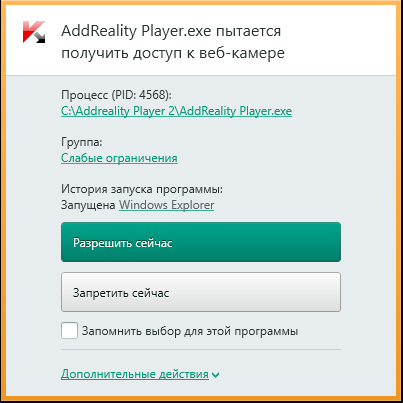
- Stari gonilniki za napravo za snemanje.
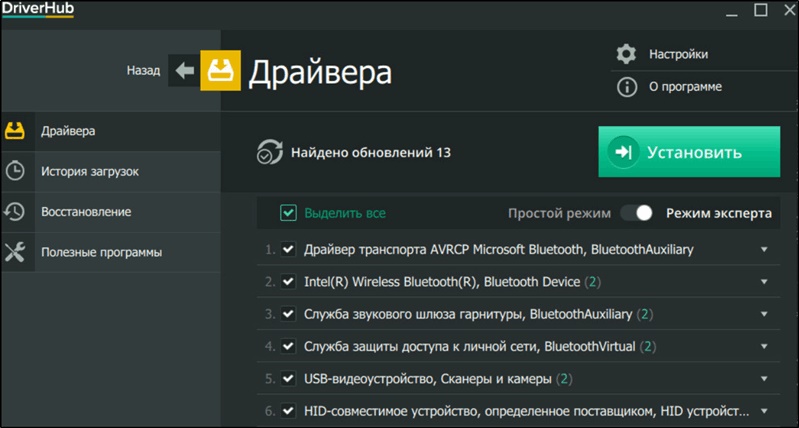
- Poškodbe kabla, ki povezuje računalnik.
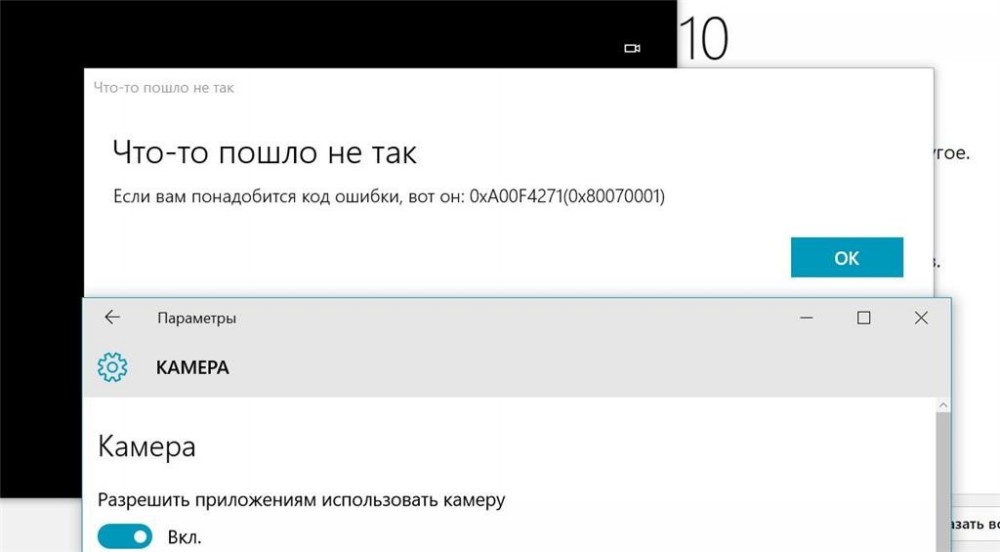
Napaka pri priključitvi spletne kamere. Ugotovimo, kako odpraviti to kodo napake.
Rešitve napak 0xA00F4244
Zdaj morate razumeti, kako odpraviti težavo 0xa00f4244 "" Nobena kamera ni priložena ".
- Aktivacija kamere. Kamera zelo pogosto ne deluje zaradi preproste nepazljivosti. Podrobneje, potem skupna vključitev snemalne naprave pogosto ni narejena. Če ga želite povezati, sledite spodnjim navodilom:
- Pojdite na razdelek Start - Nastavitve. Ta dejanja lahko zamenjate s pritiskom na kombinacijo ključev Win + I.
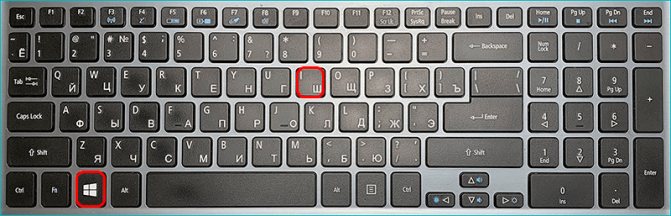
- Odprite zavihek Zaupnost.
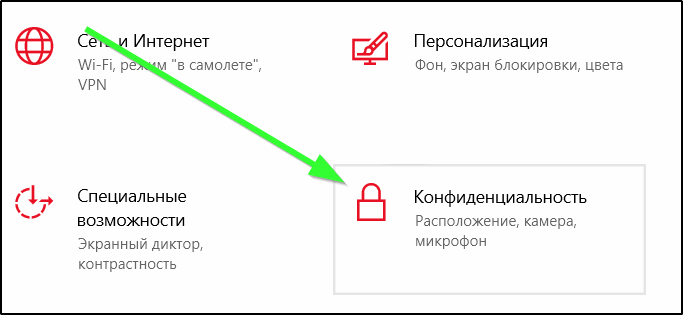
- Na levi strani zaslona pojdite na razdelek s kamero in ga prenesite v aktiven položaj.
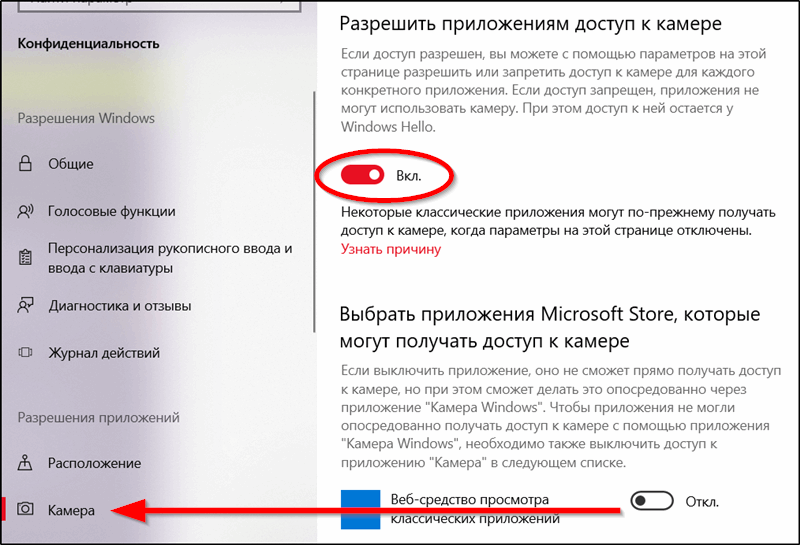
Če računalniku še vedno ne uspe najti kamere, je morda vzrok težave skrit na drugem mestu.
- Pojdite na razdelek Start - Nastavitve. Ta dejanja lahko zamenjate s pritiskom na kombinacijo ključev Win + I.
- Spreminjanje protivirusnih nastavitev. Pogosto se zgodi, da se program, ustvarjen za zaščito računalnika, zmoti in blokira varne predmete. Vredno je preveriti, ali je vaša video kamera blokirana z antivirusom. Če želite to narediti, odprite in si oglejte seznam blokiranih predmetov. Če tega ne bi mogli storiti, potem samo izklopite zaščitni program in preverite, ali je na napaki.
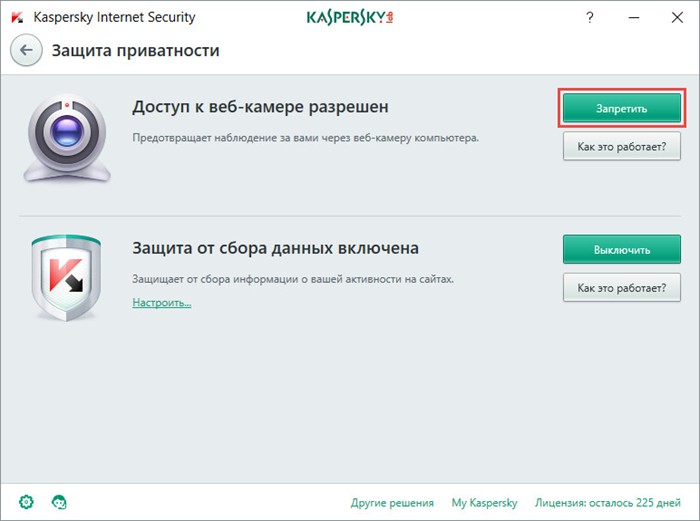
- Posodabljanje voznikov. Če je operacijski sistem pravkar posodobljen, potem morate za svoje pravilno delo prenesti nekaj novih gonilnikov.
- Če vgrajena spletna kamera ne deluje za vas, potem morate za to prenesti gonilnike na uradni spletni strani proizvajalca. To lahko storite prek upravitelja naprav.
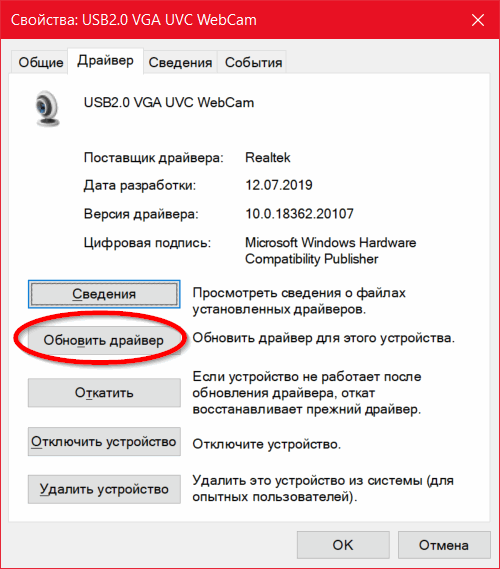
- Ko uporabljate prenosno spletno kamero, morate konfigurirati tudi prek upravitelja naprav.
Za oba procesa je potrebna stabilna internetna povezava.
- Če vgrajena spletna kamera ne deluje za vas, potem morate za to prenesti gonilnike na uradni spletni strani proizvajalca. To lahko storite prek upravitelja naprav.
- Vrnite se na Windows 8.1 ali 7. Če je v računalniku nameščen Windows 10, potem verjetnost, da kamera ne more delovati s tem sistemom. Če je tako, razvaljajte računalnik do zgodnjih različic sistema Windows.
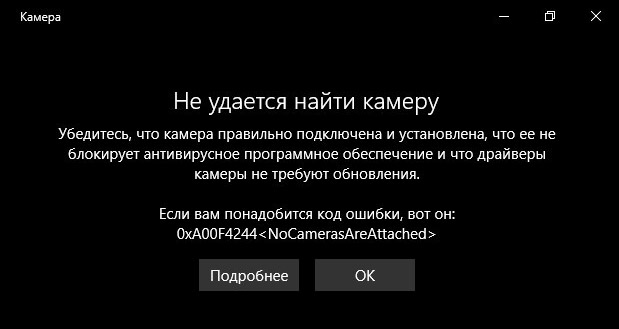
Če vam noben od naših nasvetov ni pomagal, se morate obrniti na strokovnjake, saj je težava lahko bolj velika. V primeru vprašanj nas kontaktirajte v komentarjih. Če vam je naš članek pomagal, bomo veseli podobno in repost.
- « Oglejte si televizijo IP na televiziji
- Pravilen prenos sistema Windows z uradnega spletnega mesta Microsofta »

